【摘要】:双击桌面图标,启动SINUMERIK 802D传输程序,如图2-49所示。图2-49 SINUMERIK 802D传输程序界面2)机床方:按下机床CNC操作面板的“PROGRAM”程序操作区域键或者“PROGRAM MANAGER”程序管理操作区域键,进入程序管理操作界面,如图2-50所示。图2-50 程序管理操作界面表2-11 程序管理操作界面各软键功能表表2-12 程序控制和程序段搜索功能表3)计算机方:在SINUMERIK 802D传输程序对话框里,单击“Send Data”,选择所要传输的程序,如图2-51所示,这里选择文件CX-D10.NC。单击“打开”,程序将会发送至机床。

操作步骤如下:
1)打开与机床相连的计算机,确保机床的RS-232接口与计算机连接完好。双击桌面图标 ,启动SINUMERIK 802D传输程序,如图2-49所示。
,启动SINUMERIK 802D传输程序,如图2-49所示。
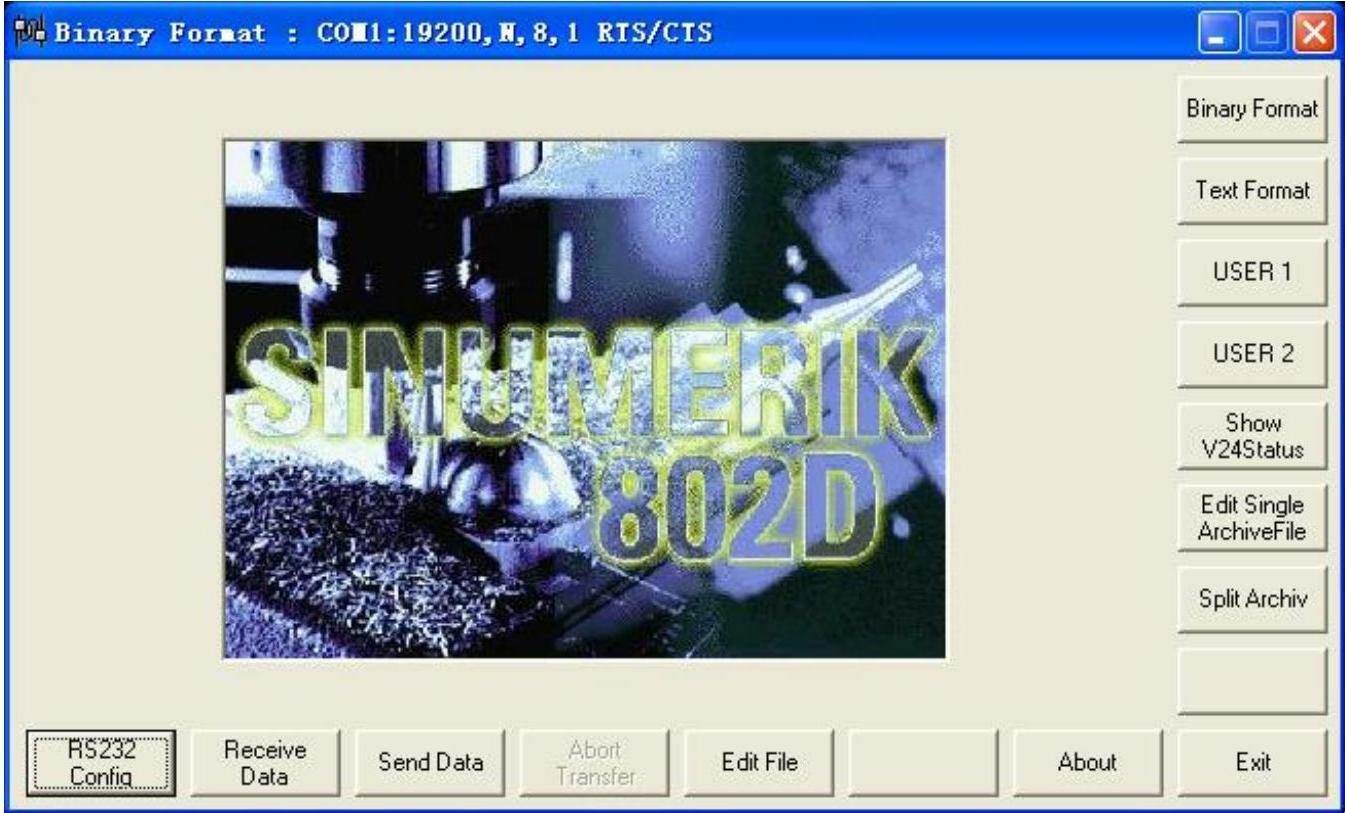
图2-49 SINUMERIK 802D传输程序界面
2)机床方:按下机床CNC操作面板的“PROGRAM”程序操作区域键或者“PROGRAM MANAGER”程序管理操作区域键,进入程序管理操作界面,如图2-50所示。按下软键“读入”,机床准备接收数据。程序管理操作界面各软键功能见表2-11。程序控制和程序段搜索功能见表2-12。
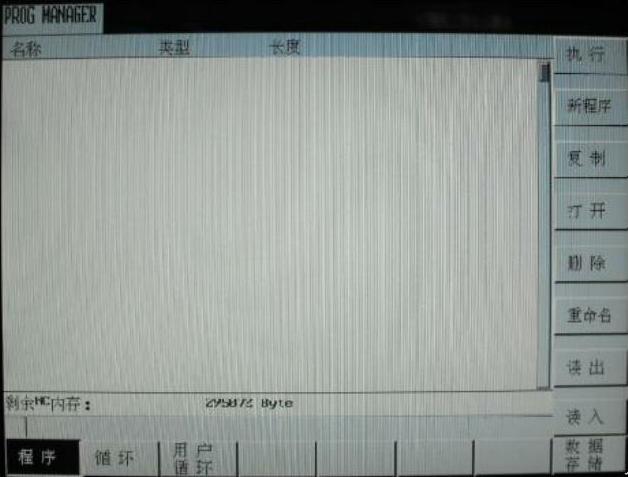
图2-50 程序管理操作界面
表2-11 程序管理操作界面各软键功能表
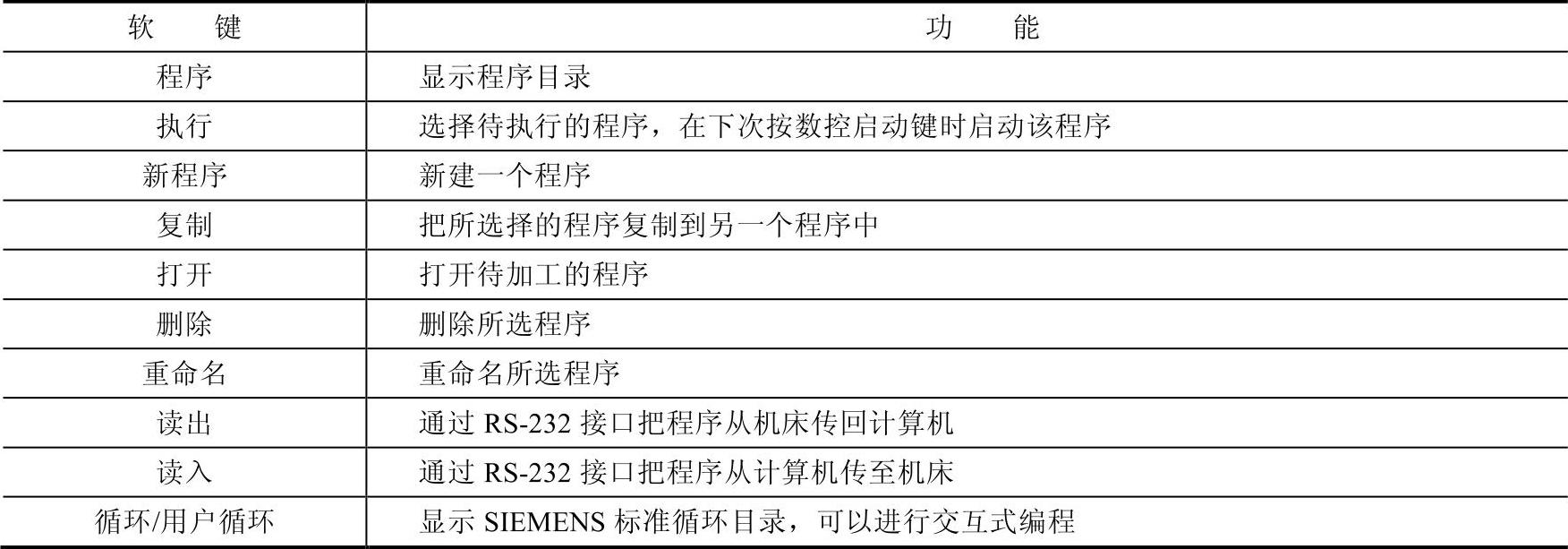
表2-12 程序控制和程序段搜索功能表(www.xing528.com)
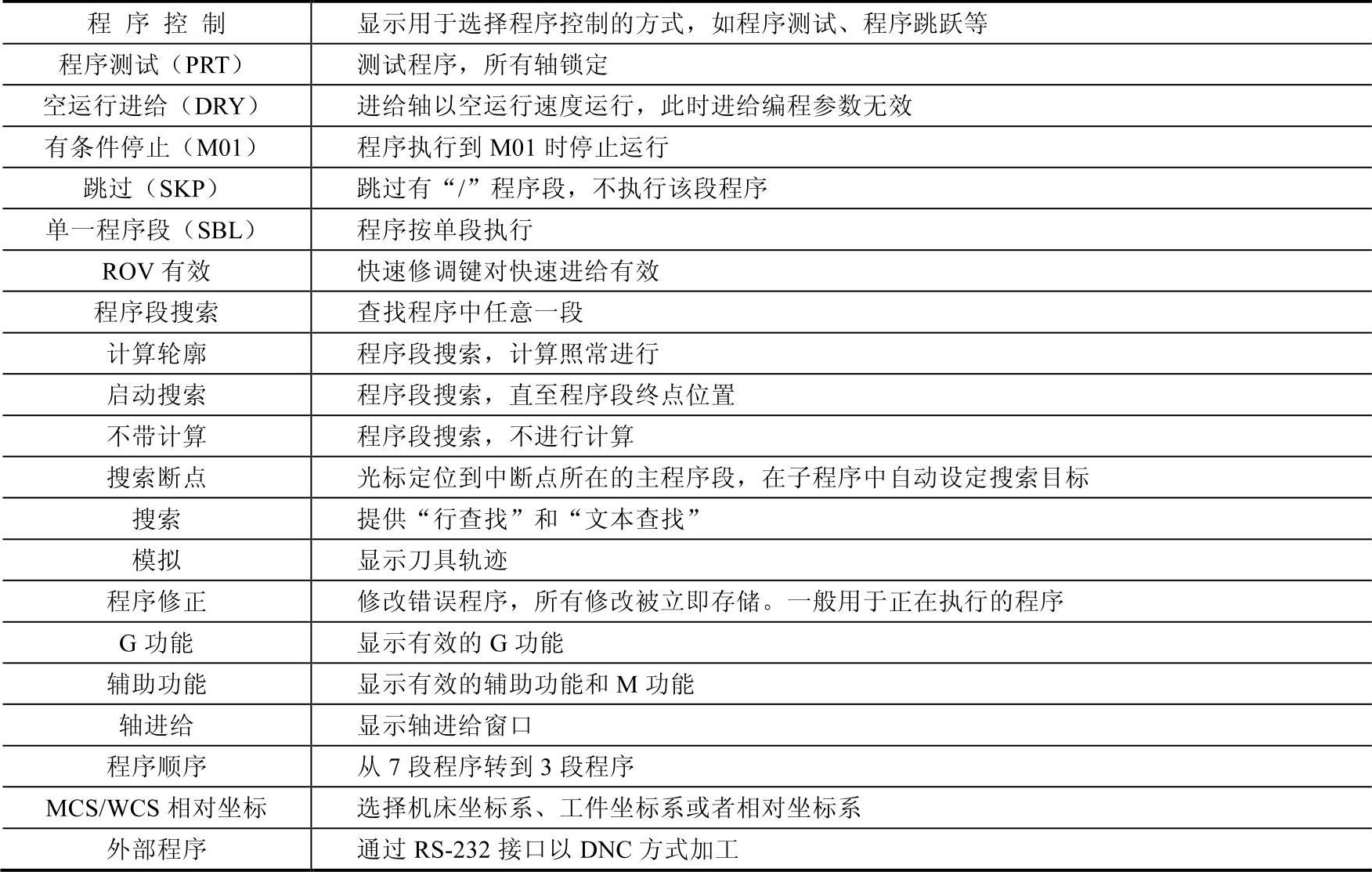
3)计算机方:在SINUMERIK 802D传输程序对话框里,单击“Send Data”,选择所要传输的程序,如图2-51所示,这里选择文件CX-D10.NC。单击“打开”,程序将会发送至机床。传输完毕后按下软键“停止”,如图2-52所示。此时可以在程序管理界面看到该文件,如图2-53所示。
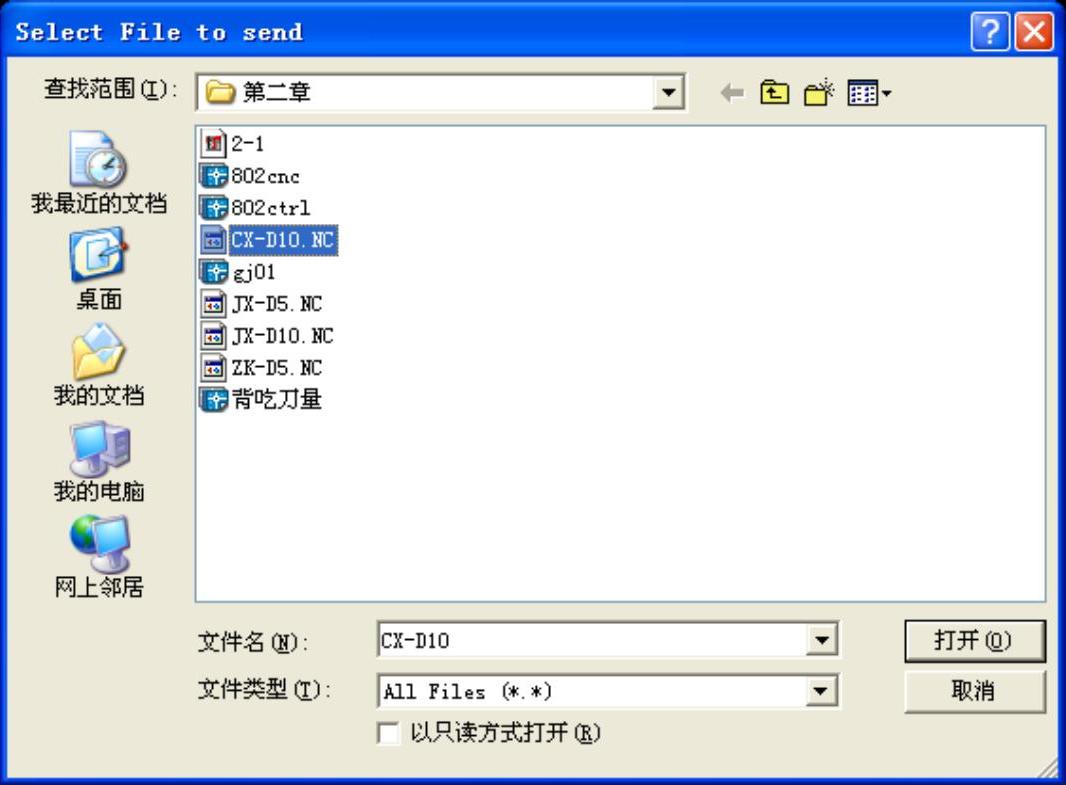
图2-51 选择传输的程序文件
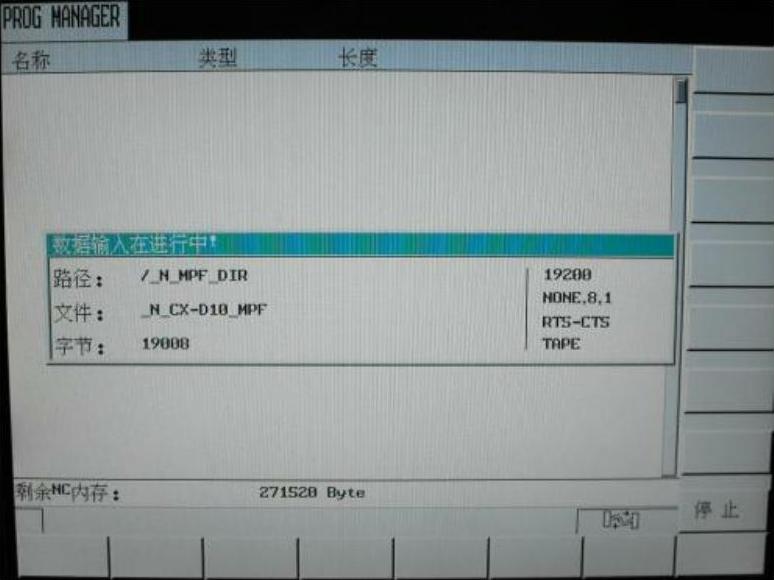
图2-52 程序传输完毕
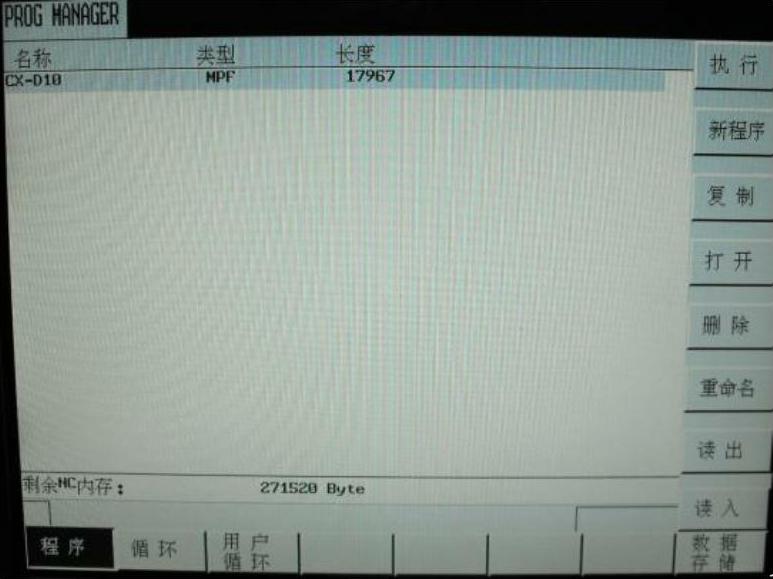
图2-53 程序CX-D10.MPF
免责声明:以上内容源自网络,版权归原作者所有,如有侵犯您的原创版权请告知,我们将尽快删除相关内容。




